SharePoint w Microsoft 365 to oparta o chmurę i hostowana przez Microsoft platforma, wspierająca organizacje w tworzeniu, udostępnianiu i zarządzeniu plikami, dokumentami i wszelką inną treścią, dostępną do użytku wewnętrznego lub udostępnianą na zewnątrz.
Krótko mówiąc SharePoint jest nowoczesnym i inteligentnym intranetem. I co ważne, taki intranet oparty o SharePoint może funkcjonować nie tylko w ramach całego przedsiębiorstwa. Własne witryny mogą tworzyć poszczególne zespoły lub nawet najmniejsze grupy pracowników. Z założenia SharePoint ma charakter raczej oficjalny, ale nic nie stoi na przeszkodzie, aby witryny zespołów nabierały bardziej towarzyskiego tonu.
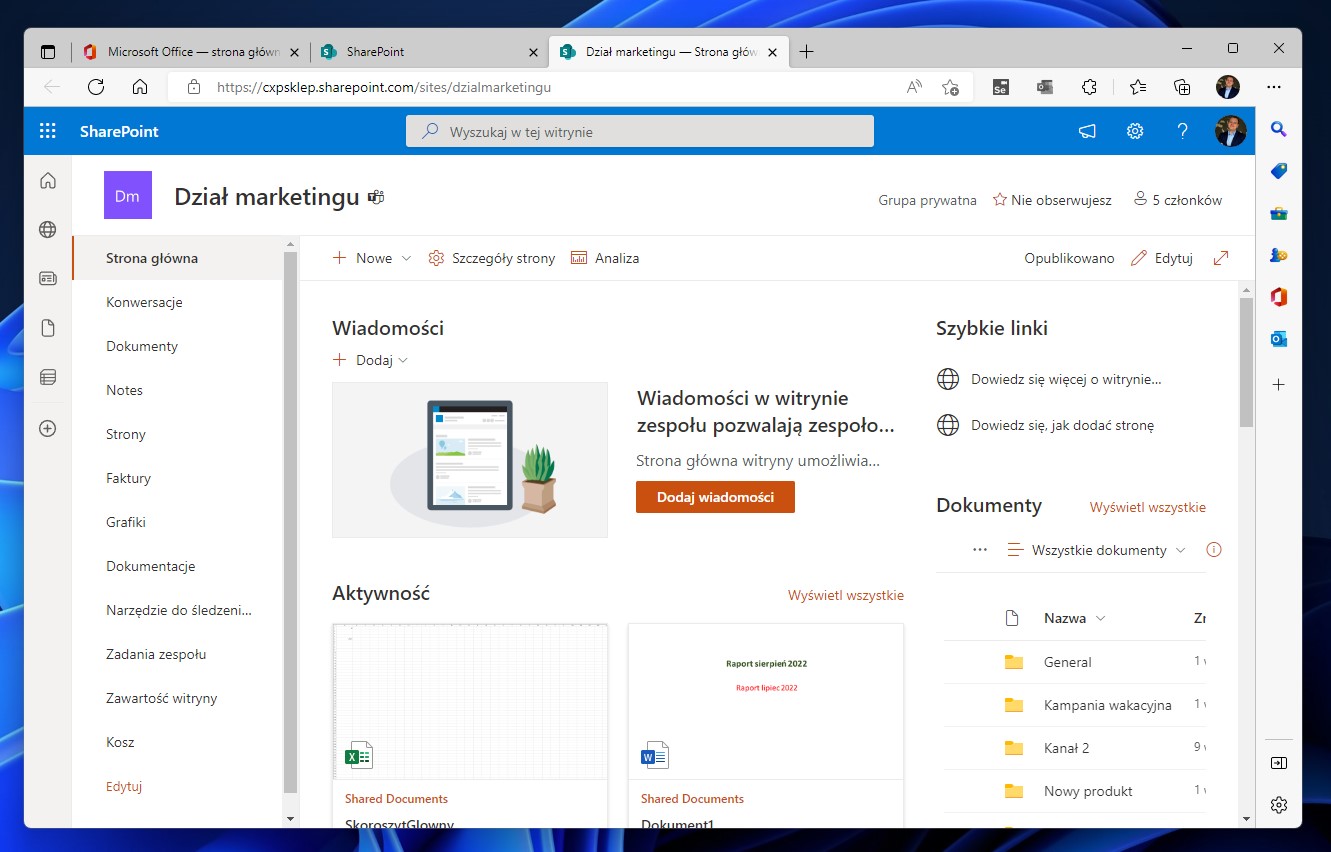
Jedną z podstaw funkcjonowania SharePointa jest udostępnianie plików i dokumentów, które są bardzo charakterystyczne dla tej platformy. O całej platformie SharePoint można by napisać bardzo dużo, dlatego w tym artykule skupimy się jedynie na funkcji udostępniania.
Udostępnianie plików lub folderów
Pliki i foldery to elementarne części systemu Windows. Nie inaczej jest w środowisku Microsoft 365 i platformie SharePoint. Domyślnie witryna zespołu w SharePoint skonfigurowana jest w sposób pozwalający uzyskać dostęp do plików i katalogów każdemu, kto został zaproszony do tej witryny i każda z tych osób może je przeglądać, edytować lub usuwać. Być może nie jest to rozwiązanie najbezpieczniejsze, ale załóżmy, że w przypadku małych zespołów będzie się sprawdzać.
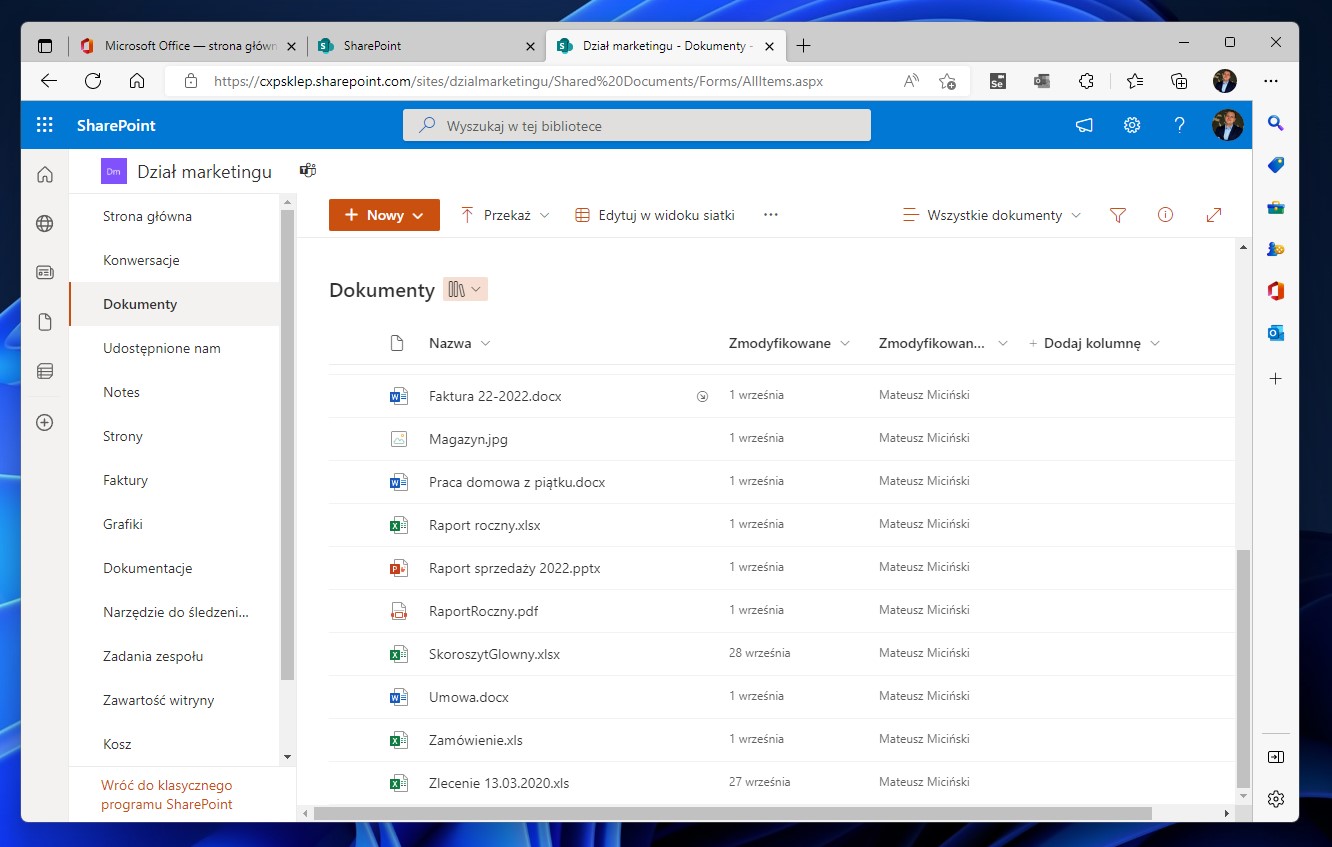
Inaczej byłoby w sytuacji, w której do witryny lub konkretnego katalogu z plikami dostęp ma cała firma. To już kilkanaście, kilkadziesiąt lub kilkaset osób, które mogą nieźle namieszać, nawet nieumyślnie. Dlatego SharePoint pozwala wskazać konkretnych użytkowników lub grupy osób, które będą miały dostęp do zasobów. Możliwe jest też wybranie kilku dodatkowych ustawień, dzięki którym administrator lub właściciel witryny będzie miał jeszcze większą kontrolę nad zawartością. Te opcje to:
- zezwolenie na edycję lub nie,
- blokowanie pobierania,
- czas wygaśnięcia dostępu do elementu,
- ustanowienie hasła,
- tryb recenzji (tylko dokumenty Word).
Udostępnianie za pomocą linków
O udzieleniu dostępu do danych użytkownik dowiaduje się po zalogowaniu do SharePointa, bo wtedy pliki są dla niego widoczne, przez wiadomość e-mail lub poprzez link, który ktoś mu wyśle. Udostępnianie poprzez link to nic szczególnego, ale warto wiedzieć, że każdy pojedynczy element zapisany w SharePoincie, może posiadać kilka odnośników dostępowych z różnymi prawami.
- Link dla osób, które mogą edytować plik.
- Link dla osób, które mogą przeglądać plik.
- Link dla osób, które mogą otworzyć plik w trybie recenzji.
I jak wszystko inne, takie odnośniki mogą być generowane dla pojedynczych użytkowników lub grup w wielu różnych kombinacjach.
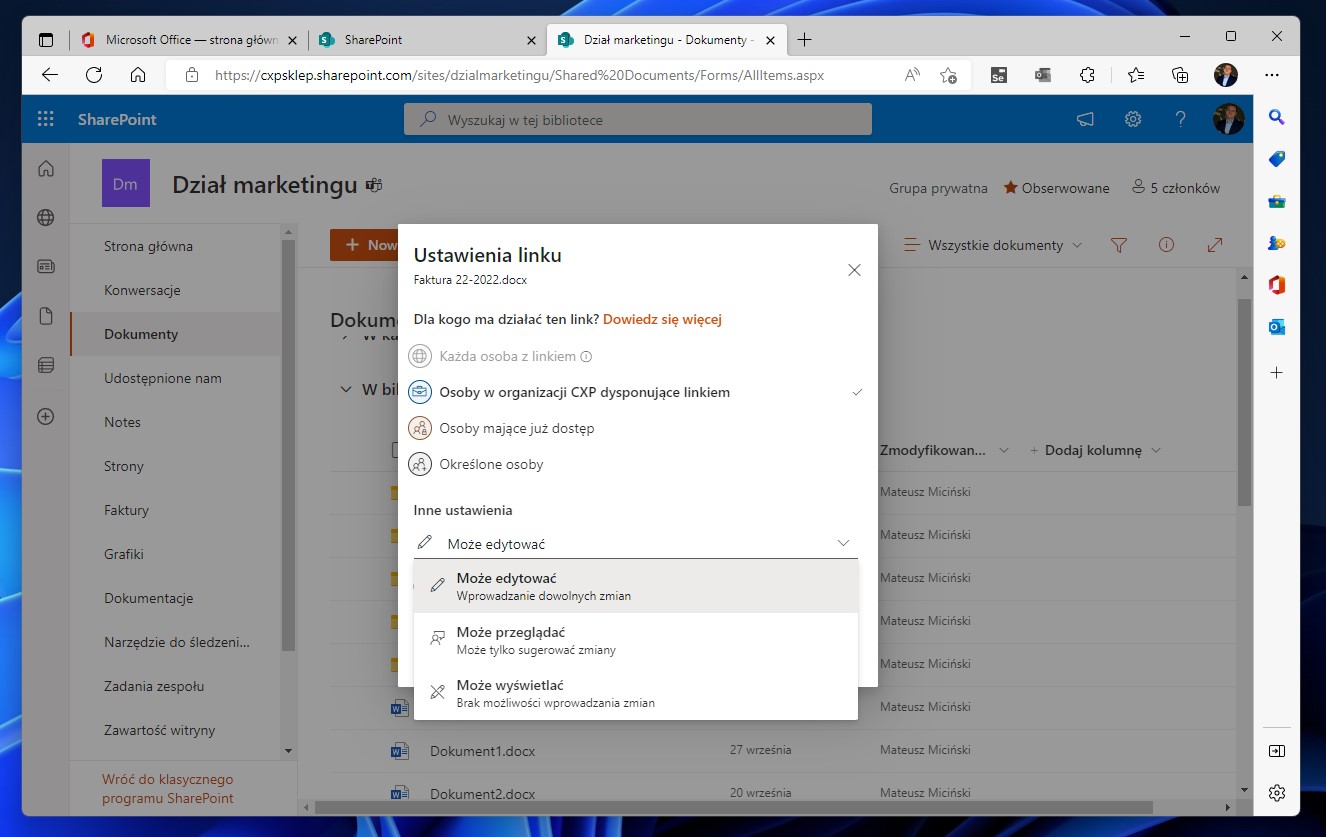
Udostępnianie danych na zewnątrz
Udostępnianie plików osobom spoza organizacji to nic nowego i nic strasznego. W SharePoint jest to możliwe i to w bardzo przystępny sposób, również z dodatkowymi opcjami bezpieczeństwa.
Pierwszy sposób to wygenerowanie odnośnika do pliku, który udzieli dostępu do zawartości każdemu, kto go otrzyma. Może to być dosłownie ktokolwiek, w firmie lub poza nią. To wygodne rozwiązanie, jednak niezbyt bezpieczne. Zwłaszcza, że nie wiemy do kogo ostatecznie trafi ten odnośnik i dotyczy to również osób, które nie posiadają jakiegokolwiek konta Microsoft.
Druga metoda to odnośnik z zabezpieczeniem w postaci kodu wysyłanego pocztą e-mail. W przypadku, gdy element będzie udostępniany osobie bez konta Microsoft, po kliknięciu w odnośnik, otrzyma ona kod dostępu, który należy wpisać przez otwarciem zawartości pliku.
Podobnie jest w przypadku użytkowników posiadających konto Microsoft. Taki użytkownik również otrzyma wiadomość nakazującą potwierdzić chęć uzyskania dostępu do danych. Jednak zamiast wprowadzenia kodu chroniącego, SharePoint nakaże przekazać organizacji Microsoft dane logowania, imię i nazwisko, adres e-mail i numer telefonu.
W przypadku udostępniania danych na zewnątrz, podobnie jak w udostępnianiu wewnętrznym, możliwe jest zastosowanie opcji blokowania pobierania pliku lub jego edycji.
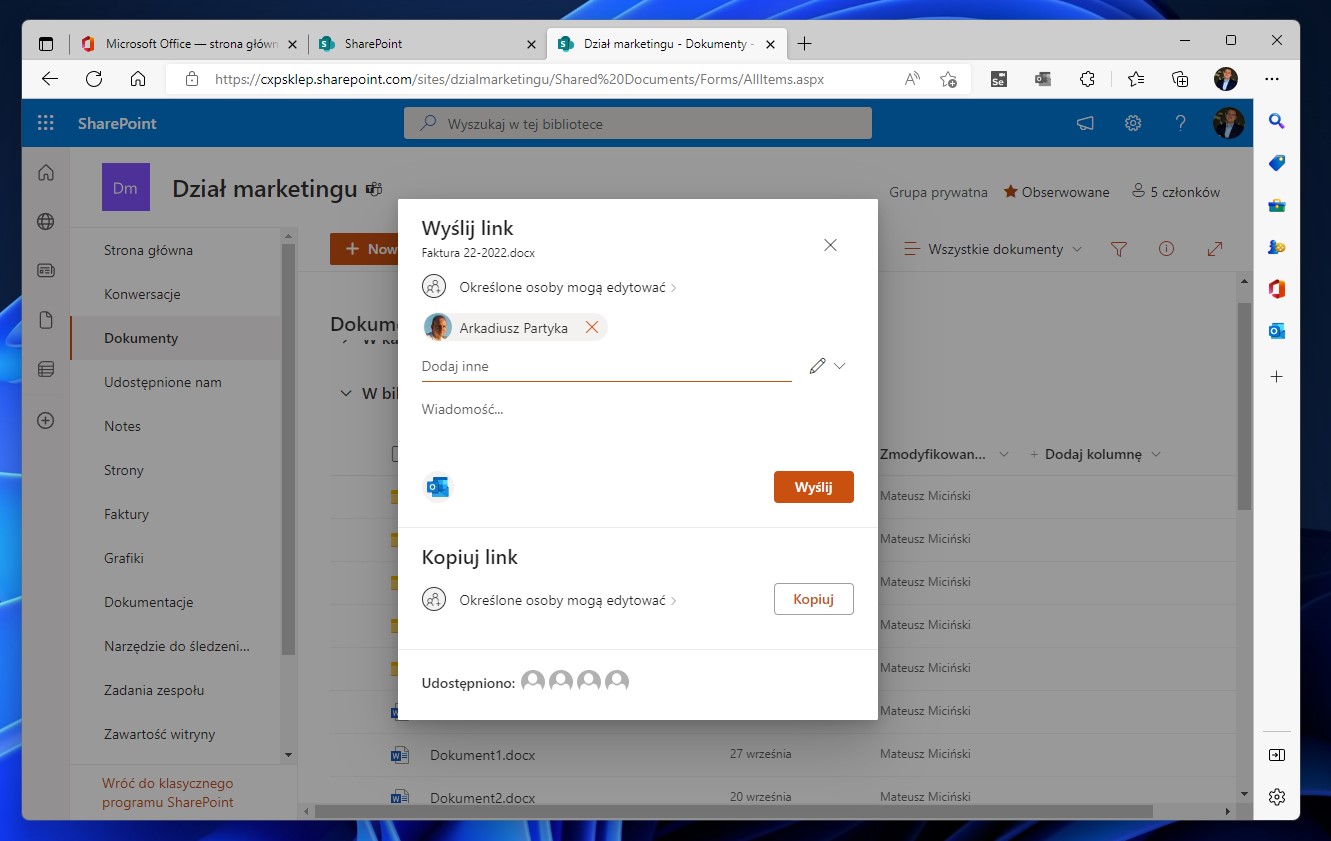
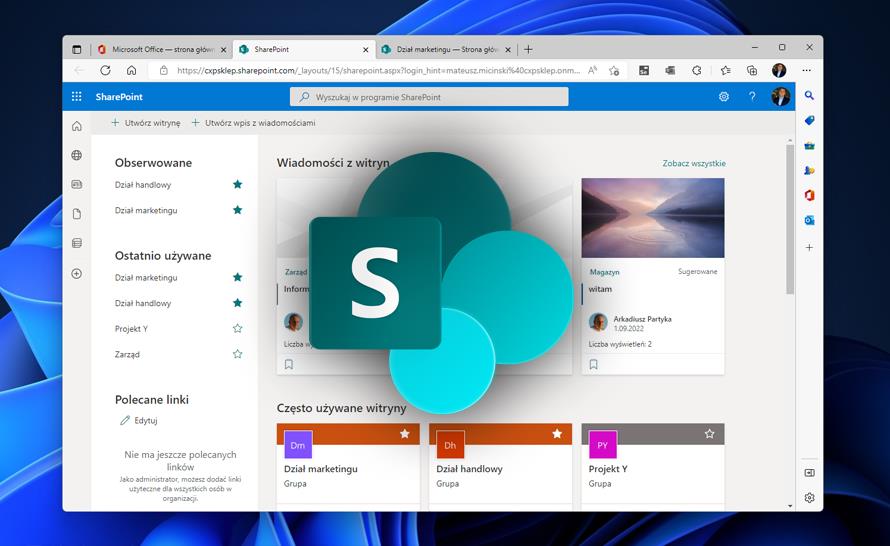
a8fe91a.jpg)